Cómo recibir alertas para dormir según cuándo necesitas despertarte

Cómo recibir alertas para dormir según cuándo necesitas despertarte
Si tienes una configuración con varios monitores, sabes lo difícil que es cambiar los fondos de pantalla o los colores de fondo de cada escritorio. Windows extenderá automáticamente el fondo de pantalla del primer monitor a los demás. Si quieres tener fondos de pantalla diferentes para cada monitor y cambiarlos con frecuencia, es casi imposible hacerlo desde Windows.
Wallmaster es una herramienta gratuita de código abierto que permite configurar diferentes fondos de pantalla y colores de fondo para cada monitor en una configuración multimonitor . Si tienes dos monitores con diferentes resoluciones, ajustará automáticamente el tamaño del fondo de pantalla para cada uno. Puede utilizarse como un sustituto completo del fondo de escritorio de Windows, incluso si no tienes una configuración multimonitor.
Selecciona el tamaño de la pantalla, el fondo de pantalla, el color de fondo, el estilo y la frecuencia con la que se cambiará. También puedes configurar los fondos de pantalla para que cambien aleatoriamente. Una vez hecho esto, haz clic en "Configurar". Se guardará en la bandeja del sistema sin afectar tu trabajo.
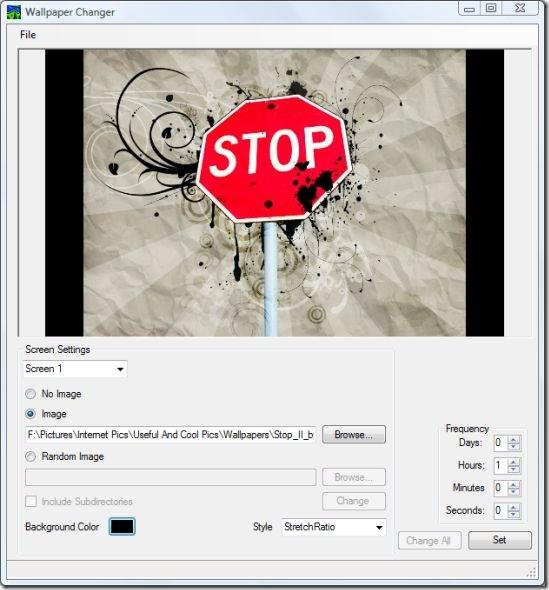
He conectado mi portátil a un monitor externo y, cada vez que lo desconecto, la resolución cambia. Algo que me molesta es que el fondo de pantalla no se ajusta a la resolución, así que tengo que volver a configurarlo para que se ajuste. Si tienes un problema similar, esta herramienta puede solucionarlo al instante.
El conjunto completo de características incluye:
¡Disfrutar!
Cómo recibir alertas para dormir según cuándo necesitas despertarte
Cómo apagar la computadora desde el teléfono
Windows Update funciona básicamente en conjunto con el registro y diferentes archivos DLL, OCX y AX. En caso de que estos archivos se corrompieran, la mayoría de las funciones de...
Últimamente, aparecen como hongos nuevos paquetes de protección del sistema, y todos ellos ofrecen una nueva solución de detección de spam y antivirus, y si tienes suerte...
Aprende a activar el Bluetooth en Windows 10/11. El Bluetooth debe estar activado para que tus dispositivos Bluetooth funcionen correctamente. ¡No te preocupes, es muy fácil!
Anteriormente, revisamos NitroPDF, un buen lector de PDF que también permite al usuario convertir documentos en archivos PDF con opciones como fusionar y dividir el PDF.
¿Alguna vez has recibido un documento o archivo de texto con caracteres redundantes? ¿El texto contiene muchos asteriscos, guiones, espacios vacíos, etc.?
Tanta gente me ha preguntado sobre el pequeño ícono rectangular de Google al lado del Orbe de Inicio de Windows 7 en mi barra de tareas que finalmente decidí publicar esto.
uTorrent es, sin duda, el cliente de escritorio más popular para descargar torrents. Aunque funciona a la perfección en Windows 7, algunas personas tienen...
Todos necesitamos tomar descansos frecuentes mientras trabajamos con una computadora; al no tomar descansos existe una gran posibilidad de que sus ojos se salgan (bueno, no salten).







